10. Синхронизировать Spotify с Shazam
предлагать лучшую музыку удивительных функций, которые стоит попробовать. Spotify может быть основой для всех ваших музыкальных потребностей, но все же есть большая вероятность, что вы не используете его в полной мере. Если вы хотите немного пообщаться с Spotify или хотите эффективно искать музыку, у нас есть все перечисленные ниже советы и рекомендации, которые помогут вам стать профессионалом Spotify.Читайте также: Как изменить имя пользователя, адрес электронной почты и пароль Spotify
1. Посмотреть текст песни
Spotify в партнерстве с Genius предоставил тексты избранных англоязычных песен. В настоящее время это доступно только в мобильном приложении Spotify.
Чтобы просмотреть текст песни, откройте приложение Spotify на своем телефоне. Включите английскую песню и перейдите к просмотру ее альбома. Нажмите на изображение альбома, и отобразятся тексты песен. (Обратите внимание, что это применимо только к определенным пе
Contents
- 1 1. Посмотреть текст песни
- 2 2. Откройте для себя ежедневные миксы
- 3 3. Лучше ищите
- 4 4. Заставьте Spotify предлагать лучшую музыку
- 5 5. Установите качество музыки в Spotify
- 6 6. Используйте сочетания клавиш Spotify
- 7 7. Восстановить удаленные плейлисты
- 8 8. Просмотрите свою музыкальную историю
- 9 9. Добавить музыку не из Spotify
- 10 10. Синхронизировать Spotify с Shazam
- 11 11. Создавайте совместные плейлисты
- 12 12. Разложите свои плейлисты по папкам
- 13 13. Изменение местоположения загруженной музыки
- 14 14. Управляйте трансляцией вашего компьютера со своего телефона (только Премиум)
- 15 15. Слушайте музыку офлайн (только Премиум)
1. Посмотреть текст песни
" src="https://saintist.ru/wp-content/uploads/2024/05/spotify-app-show-lyrics.jpg" alt="Spotify-приложение-шоу-тексты песен">При желании вы можете зайти в настройки и активировать режим «За текстами». Рядом с текстом будет отображаться информация о песне.
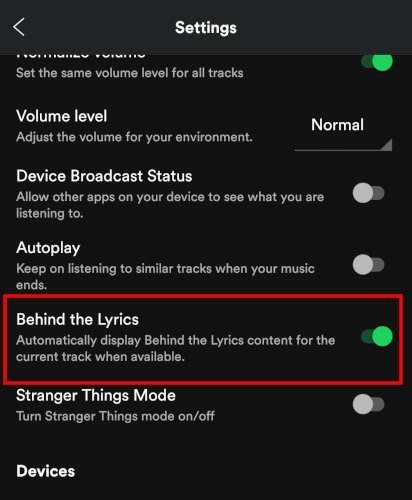
2. Откройте для себя ежедневные миксы
Возможно, вы уже знаете о «Discover Weekly», но знаете ли вы, что он также создает несколько плейлистов «Daily Mixes», которые вы можете воспроизводить ежедневно? Как только он обнаружит, что вы прослушали несколько музыкальных композиций/песен определенного жанра или категории, он создаст ежедневный плейлист со случайными песнями того жанра/категории, который вы слушаете.
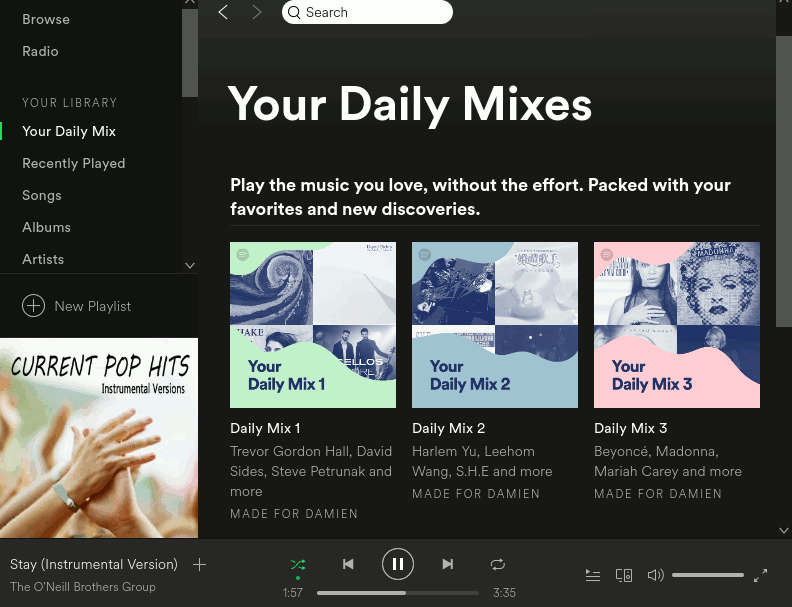
3. Лучше ищите
Поиск музыки по исполнителю, названию альбома или песни — это здорово, но знаете ли вы, что Spotify также позволяет использовать другие термины для умного поиска? Например, вы можете использовать такие термины, как «Год:1973-1980», чтобы найти песни только этой эпохи. Существует множество других терминов, и вы также можете объединить их в цепочки, чтобы сделать поиск еще более точным. Чтобы изучить эти условия, вы можете обратиться к руководство по расширенному поиску Spotify.
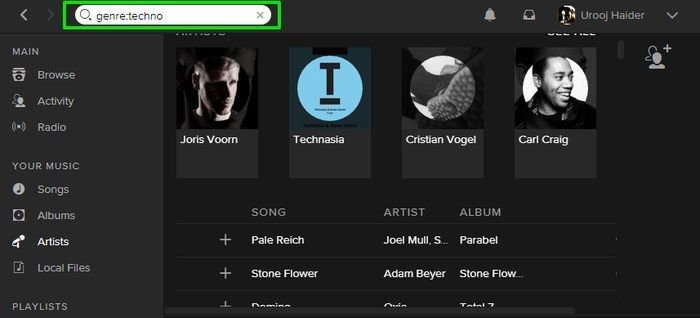 2. Откройте для себя ежедневные миксыy предлагать лучшую музыку
2. Откройте для себя ежедневные миксыy предлагать лучшую музыку
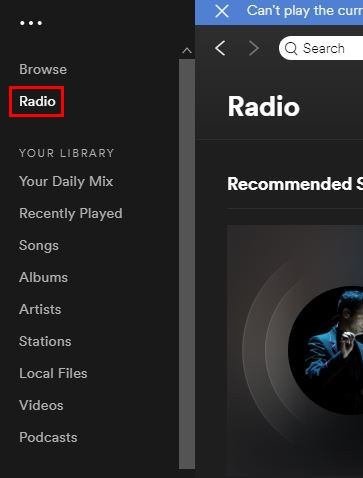
Доступных песен так много, что запомнить их все невозможно. Благодаря музыке, предлагаемой Spotify, вы можете найти песни, о существовании которых даже не подозревали.
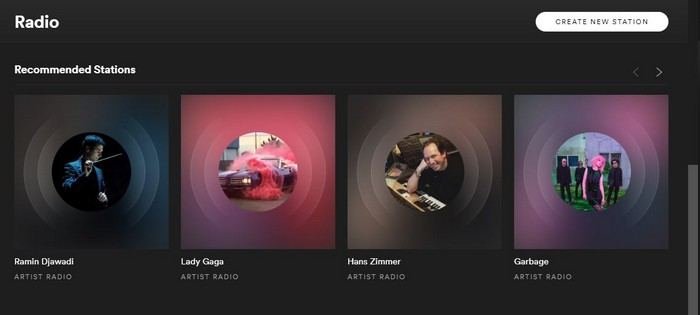
Чтобы улучшить эти рекомендации, попробуйте радиостанции и оцените песни. Таким образом, Spotify будет знать ваши предпочтения и предлагать музыку, которая вам нравится.
5. Установите качество музыки в Spotify
Чтобы улучшить качество звука Spotify, вам нужно зайти в его настройки, нажав на опцию «Ваша библиотека». Выберите шестеренку в правом верхнем углу и прове
3. Лучше ищите
не дойдете до параметра «Качество музыки».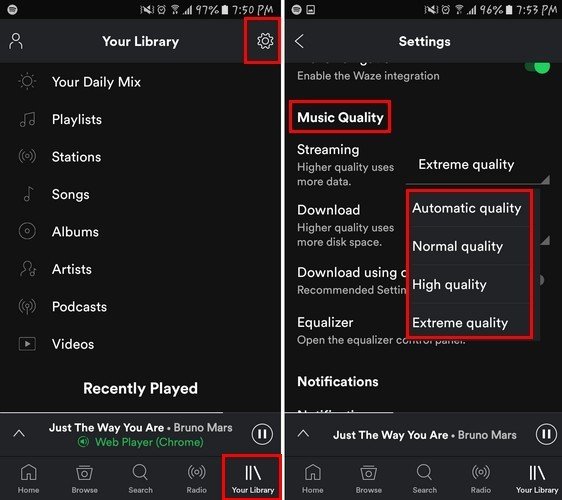
В опции потоковой передачи вы увидите, что качество звука автоматически устанавливается на «Автоматически». Выберите его, и появится раскрывающееся меню с дополнительными опциями. Вы можете выбрать между «Нормальным качеством», «Высоким качеством» и «Экстремальным качеством». Если вы хотите выбрать высокое или экстремальное качество, не забывайте, что при этом будет использоваться больше данных.
6. Используйте сочетания клавиш Spotify
Поскольку вы, вероятно, все равно держите руки над клавиатурой, управление Spotify с ее помощью определенно вам пригодится.
- Пробел– воспроизведение и пауза
- Ctrl+ Стрелка вправо/ Ctrl+ Command+ Стрелка вправо(Mac) – следующий трек
- Ctrl+ Стрелка влево/ Ctrl+ Command+ Стрелка влево(Mac) – Назад
- Ctrl+ Вверх или вниз/ Command+ вверх или вниз(Mac) – регулировка громкости
- Ctrl+ N– создать новый плейлист
Вы можете увидеть все горячие клавиши на странице поддержки Spotify.
7. Восстановить удаленные плейлисты
Вы можете легко восстановить все удаленные плейлисты из веб-интерфейса Spotify. Все, что вам нужно сделать, это войдите в Spotify и нажать «Восстановить плейлисты» в своей учетной записи.
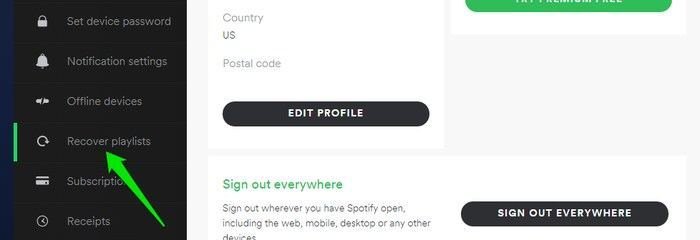 5. Установите качество музыки в Spotifyхотите восстановить, и нажмите «Восстановить». Плейлист будет добавлен в область плейлистов на всех ваших устройствах.
5. Установите качество музыки в Spotifyхотите восстановить, и нажмите «Восстановить». Плейлист будет добавлен в область плейлистов на всех ваших устройствах.
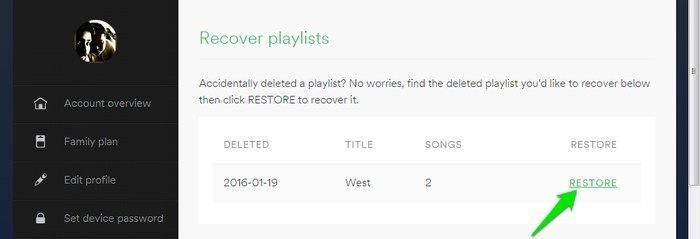
8. Просмотрите свою музыкальную историю
Вы можете легко просмотреть все песни, которые вы когда-либо проигрывали, на Spotify. Это может быть удобно, если вы забыли добавить песню в свой плейлист и не можете вспомнить ее точное название. Просто откройте «Очередь», расположенную внизу рядом с воспроизводимой песней. (Он имеет три горизонтальные линии.) Нажмите «История», и вы увидите всю свою музыкальную историю.
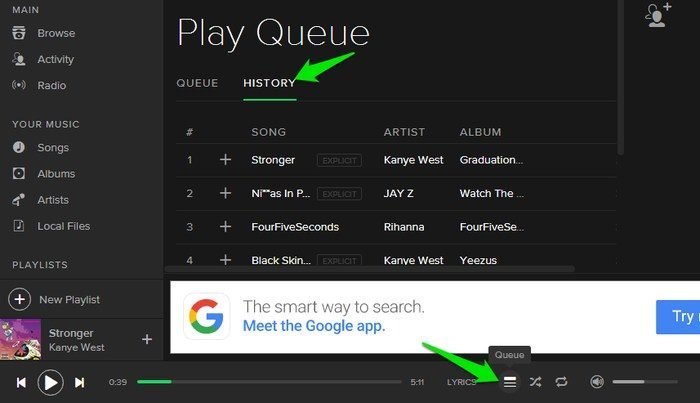
9. Добавить музыку не из Spotify
Если песни, которую вы хотите послушать, нет в Spotify, вы можете легко добавить внешний источник. Перейдите в «Настройки» в Spotify. В настройках проведите пальцем вниз, пока не увидите параметр «Найти файлы», и нажмите «Добавить источник».
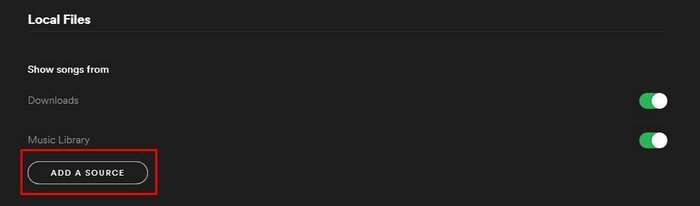
10. Синх6. Используйте сочетания клавиш Spotify
свою учетную запись Shazam к Spotify, вы сможете сэкономить время при поиске новой песни и добавлении ее в свой плейлист. Запустите Shazam и нажмите «Мой Shazam» в верхнем левом углу. Нажмите на шестеренку, и в разделе «Потоковое вещание» вы увидите возможность подключить свою учетную запись Spotify.
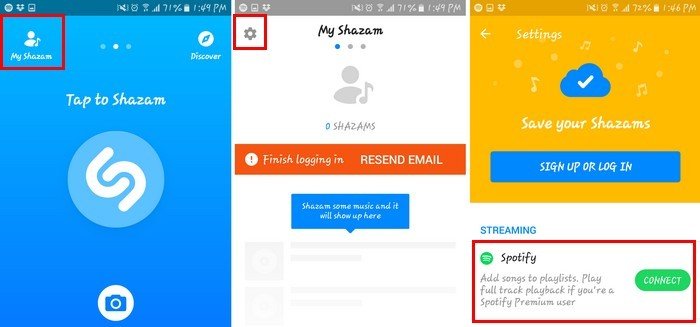
11. Создавайте совместные плейлисты
Если у вас и вашего друга очень схожие, но не идентичные музыкальные вкусы, хорошей идеей будет создание совместного плейлиста. Чтобы создать его, перейдите в «Ваша библиотека ->Списки воспроизведения ->Выбрать список воспроизведения ->Параметры ->Создать совместную работу». С помощью этого списка вы оба можете добавлять, удалять и т. д. любые песни, которые вам нужны.
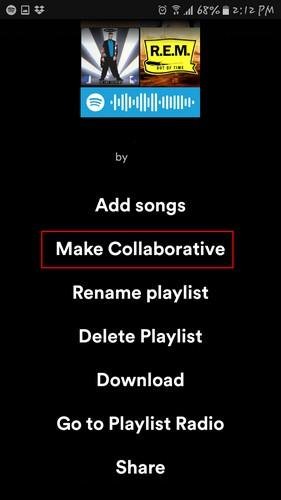
12. Разложите свои плейлисты по папкам
Если у вас так много плейлистов, что вы потеряли счет, разложите их по папкам, чтобы их было легче найти. Эту опцию можно выполнить только в настольной версии Spotify. Нажмите на три точки в левом верхнем углу ->Файл ->Новая папка плейлиста.
13. Изменение местоположения загруженной музыки
Если вас не устраивает место хранения вашей музыки, это можно легко ис
7. Восстановить удаленные плейлисты
берите «Настройки». Прокрутите до конца вниз, пока не увидите «Дополнительные настройки». Нажмите, чтобы увидеть больше.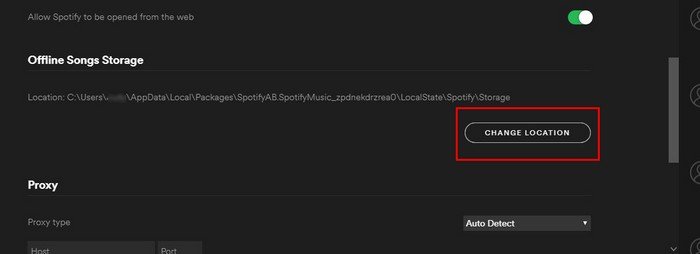
Найдите параметр «Автономное хранилище песен» и нажмите «Изменить местоположение». Выберите новое место хранения ваших песен.
14. Управляйте трансляцией вашего компьютера со своего телефона (только Премиум)
Открыв веб-плеер Spotify на компьютере, запустите приложение Spotify на телефоне. Песня, которую вы сейчас слушаете, будет отображаться в нижней части экрана. Нажмите на песню, и вы увидите плеер с опциями паузы, повторного воспроизведения и т. д.
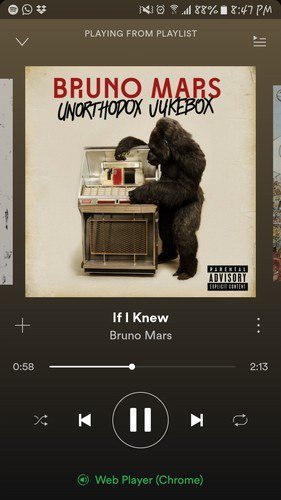
15. Слушайте музыку офлайн (только Премиум)
Эта функция — еще одна причина перейти на Премиум, поскольку вам не придется постоянно зависеть от подключения к Интернету для прослушивания музыки. Чтобы включить автономный режим, выберите плейлист, к которому вы хотите иметь автономный доступ. В правом верхнем углу списка воспрои
8. Просмотрите свою музыкальную историю
«Загрузить».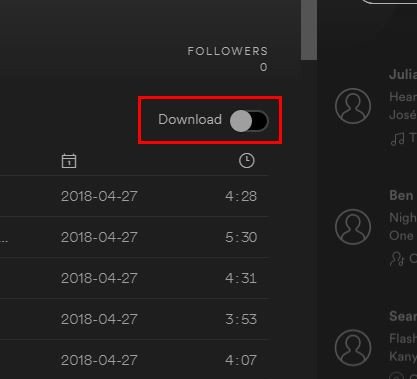
Spotify может многое предложить, но вам нужно знать, где найти эти вкусности. Благодаря этим советам вы получите больше контроля над своей музыкой и получите больше от службы потоковой передачи музыки. Какие советы вы бы порекомендовали? Поделитесь ими с нами в комментариях.
Эта статья была впервые опубликована в январе 2016 года и обновлена в мае 2018 года.
Управляйте музыкой дома с помощью приложения Spotify на мобильном телефоне А. Александравичю9. Добавить музыку не из Spotify
11. Создавайте совместные плейлисты
12. Разложите свои плейлисты по папкам
13. Изменение местоположения загруженной музыки
14. Управляйте трансляцией вашего компьютера со своего телефона (только Премиум)
15. Слушайте музыку офлайн (только Премиум)


